안녕하세요! 이번 포스트에서는 Amazon Linux 2023에서 한글 폰트를 설정하고 Google Chrome 및 Puppeteer를 설치하는 방법에 대해 알아보겠습니다. 아래 단계를 따라하시면 쉽게 설정을 완료할 수 있습니다.
- 서버 시간대 설정
$ sudo ln -sf /usr/share/zoneinfo/Asia/Seoul /etc/localtime서버의 시간대를 Asia/Seoul로 설정합니다. /usr/share/zoneinfo/Asia/Seoul 파일을 /etc/localtime으로 심볼릭 링크를 생성하여 시간대를 변경합니다.
- Google Chrome 설치
$ curl https://intoli.com/install-google-chrome.sh | bashcurl 명령어를 사용하여 Google Chrome 설치 스크립트를 다운로드하고, bash로 실행합니다. 이 스크립트는 Google Chrome을 자동으로 설치해 줍니다.
- Google Chrome 동작 확인
$ google-chrome-stable --headless --disable-gpu --screenshot https://intoli.com/blog/installing-google-chrome-on-centos/설치된 Google Chrome이 정상적으로 동작하는지 확인합니다. --headless 옵션을 사용하여 브라우저를 헤드리스 모드로 실행하고, --disable-gpu 옵션으로 GPU 가속을 비활성화합니다. --screenshot 옵션을 사용하여 지정된 URL의 스크린샷을 생성합니다.
- 한글 폰트 설치
$ cd /usr/share/fonts
$ sudo wget http://cdn.naver.com/naver/NanumFont/fontfiles/NanumFont_TTF_ALL.zip
$ sudo unzip ./NanumFont_TTF_ALL.zip
$ sudo rm NanumFont_TTF_ALL.zip/usr/share/fonts 디렉토리로 이동한 후, wget 명령어를 사용하여 네이버에서 제공하는 나눔 폰트 ZIP 파일을 다운로드합니다. 다운로드한 ZIP 파일을 unzip 명령어로 압축 해제하고, 압축 해제 후 ZIP 파일을 rm 명령어로 삭제합니다.
- 폰트 캐시 갱신
$ sudo fc-cache -rfc-cache 명령어를 사용하여 폰트 캐시를 갱신합니다. -r 옵션은 폰트 캐시를 재생성하는 옵션입니다.
- Puppeteer 설치
$ npm install puppeteernpm 명령어를 사용하여 Puppeteer를 설치합니다. 이 명령어는 프로젝트 디렉토리 내에서 실행해야 합니다.
- 추가 설정 (선택 사항)
$ sudo vi /etc/profile
$ export PUPPETEER_EXECUTABLE_PATH=/opt/google/chrome/google-chrome
$ source /etc/profilevi 에디터를 사용하여 /etc/profile 파일을 편집합니다. PUPPETEER_EXECUTABLE_PATH 환경 변수를 설정하여 Google Chrome의 실행 파일 경로를 지정합니다. source 명령어를 사용하여 수정된 /etc/profile 파일을 적용합니다.
이제 Amazon Linux 2023에서 한글 폰트와 Google Chrome, 그리고 Puppeteer까지 설치가 완료되었습니다. 위의 단계를 잘 따라하셨다면 Puppeteer를 사용하여 다양한 작업을 수행할 수 있게 되었을 것입니다. 추가 설정 부분은 필요한 경우에만 진행하시면 됩니다.
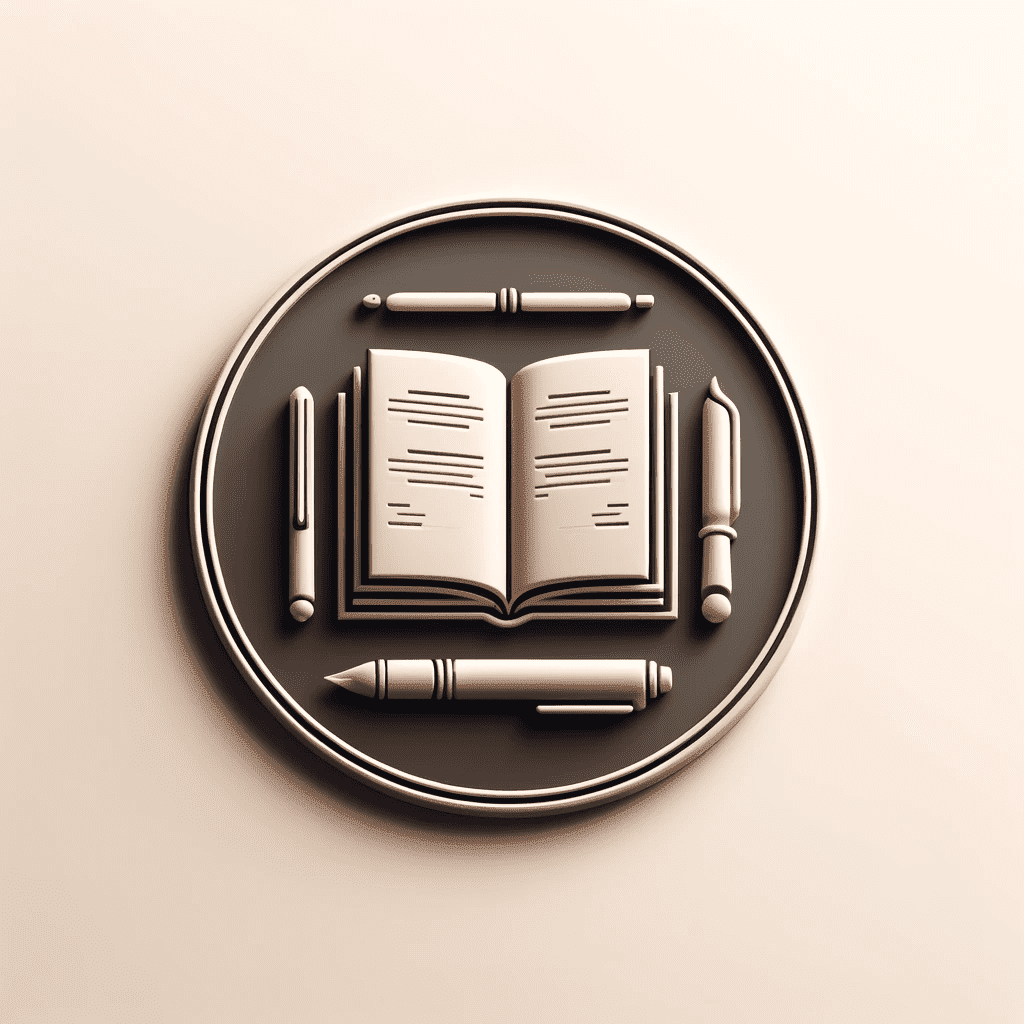

![Read more about the article [Swift] 블록(Block)과 스코프(Scope)](https://withdiary.net/wp-content/uploads/2025/08/ChatGPT-Image-2025년-8월-15일-오전-09_04_40.png)